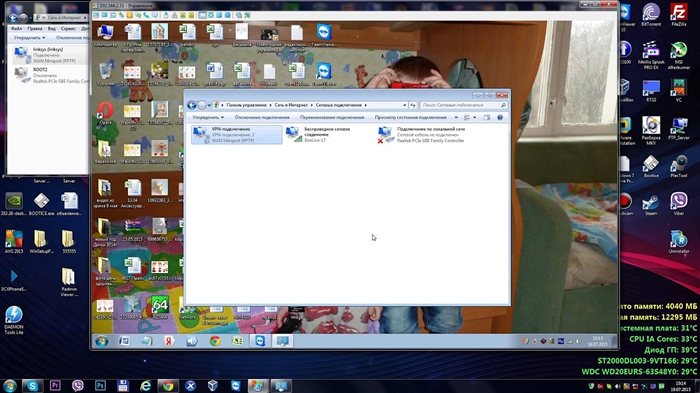ASUS, RT-N12 modelinde birçok değişikliğe sahiptir. Örneğin, daha önce Asus RT-N12 + kurulumu hakkında yazmıştım. Ve bu makale Asus RT-N12E yönlendiriciyi yapılandırmaya ayrılacaktır. Bu, bu yönlendiricinin çok popüler bir başka modifikasyonudur. Özellikleri, ayarları ve görünümleri açısından tüm bu yönlendiriciler birbirine çok benziyor. Bana öyle geliyor ki ASUS, alıcıları tamamen karıştırmaya karar verdi, çünkü Asus RT-N12E modeli bile farklı endekslerle geliyor: RT-N12E_C1, RT-N12E_B1, A1. Belki de hepsi bu kadar değil.
Ancak görevimiz basitçe yönlendiriciyi bağlamak ve yapılandırmak olduğundan, bu talimatı izleyerek, herhangi bir değişikliğin RT-N12'yi yapılandırabilirsiniz. İsimde hangi harf veya rakam olduğu önemli değil. Örneğin, yönlendiricinizdeki ürün yazılımını güncellemek istediğinizde, bunu daha ayrıntılı olarak anlamanız gerekecektir.

Asus RT-N12E bir bütçe yönlendiricidir. Bu, herhangi bir yeni teknolojiye, güçlü donanıma, özgün tasarıma vb. Sahip olmayan çok basit bir yönlendiricidir. Sıradan işler için yeterli olacak ucuz bir iş gücü. Evdeki tüm cihazlar için İnternet'e erişim, video izleme, dosya indirme, bazı çevrimiçi oyunlar vb. Tabii ki, evinizde aktif olarak bağlantı kullandığınız çok sayıda cihaz varsa, videoları 4k olarak izleyin, aynı anda birçok torrent indirin veya yoğun çevrimiçi oyunlar oynarken, Asus RT-N12E'nin performansı eksik olacaktır. Yönlendirici donacak ve yeniden başlayacaktır. Hız ve ping de düşecektir.
Bu modelin epeyce avantajı vardır: düşük fiyat, ASUS üreticisi, basit kontrol paneli (farklı dillerde), iyi Wi-Fi kapsama alanı, istikrarlı çalışma, kasanın normal kalitesi ve plastik (Çinli üreticilere kıyasla).
Asus RT-N12E nasıl bağlanır?
İlk olarak, güç adaptörünü prize takın ve bir elektrik prizine takın. Ardından, WAN bağlantı noktasında (imzalıdır ve bazı modellerde mavi ile vurgulanmıştır) İnternet kablosunu bağlayın. Bir dizüstü bilgisayarınız veya sabit bilgisayarınız varsa, o zaman bir ağ kablosu kullanarak (yönlendiriciyle birlikte verilir), bilgisayarı bağlayın (Asus RT-N12E'de kablo LAN bağlantı noktasında ve ağ kartındaki PC'de).

Belki bunun gibi:

Yönlendiriciye kabloyla bağlanabilecek bir cihazınız yoksa Wi-Fi ile bağlanın. Ağın fabrika adı "ASUS" dur. Bağlantı şifresi aşağıdaki etikette belirtilmiştir. "PIN Kodu" olarak imzalanmıştır. Ancak genellikle ağ açıktır (şifre yok).
Asus RT-N12E'yi bir tablet veya telefondan bile yapılandırabilirsiniz. Bilgisayar yoksa.
Bağlandıktan sonra, İnternet cihazımızda çalışmayabilir (İnternete erişim vb. Olmadan). Ama sorun değil. Sadece yönlendirici ayarlarını açmanız ve sağlayıcıyla olan bağlantıyı yapılandırmanız yeterlidir. Ayrıca Wi-Fi ağının adını, kablosuz ağ şifresini değiştirmek ve web arayüzüne girmek için bir şifre belirlemek de istenir.
Asus RT-N12E kurulum sihirbazı
Yönlendiricimize bağladığımız cihazda bir tarayıcı açmamız gerekiyor. Herkes yapacak ama ben standart olanı tavsiye ederim. Tarayıcıda, adres çubuğunda şu adrese gidin: 192.168.1.1veyarouter.asus.com.
Kurulum sihirbazı yalnızca yönlendirici fabrika ayarlarında olduğunda açılır. Zaten yapılandırılmışsa, yetkilendirme sayfası görünecektir (oturum açma ve parola talebi)
Asus RT-N12E'yi sıfırlayabilirsiniz. Bunu yapmak için, 10 saniye boyunca "Sıfırla" veya "WPS / Sıfırla" düğmesini (aşağıdaki ekran görüntüsündeki gibi simge ile) basılı tutun.

Tüm göstergeler (güç hariç) yanıp sönmeye başladığında, düğmeyi bırakabilirsiniz.
Hızlı bir kurulum sihirbazı görünmelidir (RT-N12 + modelim var, dikkat etmeyin). Hızlı Kurulum Sihirbazı ile yapılandırmaya başlamak için, "Manuel Kurulum" düğmesine tıklayın. Yönlendiricinizi ayrıntılı talimatları izleyerek tam olarak kurabilirsiniz. Özelleştirme seçeneklerinden biri gibi.

Gerekirse, ilgili düğmeye tıklayarak kurulum sihirbazını atlayabilirsiniz (ve gerekli parametreleri kontrol panelinde zaten ayarlayabilirsiniz). Ancak yine de kurulum sihirbazını kullanmanızı tavsiye ederim. Daha rahat ve daha kolay. "Manuel Ayarlar" a tıklayın ve devam edin.
Yönlendiricinin ayarlarına girmek için ileride girilmesi gereken bir kullanıcı adı ve şifre ile gelin ve belirtin. Kullanıcı adını admin bırakabilir ve kendi şifrenizi oluşturabilirsiniz. Onu kurtar.

Asus RT-N12E üç modda çalışabilir:
- Kablosuz yönlendirici (standart mod).
- Tekrarlayıcı modu. Başka bir WI-FI ağının sinyalini güçlendirmek için. Bununla ilgili daha fazla bilgiyi şu makalede okuyun: Bir Asus yönlendiricisini tekrarlayıcı olarak ayarlama.
- Erişim noktası modu.
"Kablosuz Yönlendirici" yi seçin ve devam edin.

Sonra çok önemli ayarlar var - İnternet bağlantısı. İki seçenekten birini seçin:
- İnternet bağlantısı gerektirir kullanıcı adı ve şifre... Sağlayıcı bir oturum açma ve parola verdiğinde, bağlantı türü PPPoE, PPTPveya L2TP.
- Ve internete bağlanmak için bir kullanıcı adı ve şifre girmeniz gerekmediğinde. Bu bağlantı türüdür dinamik IPveya Statik IP.
İnternet bağlantısının türü, İnternet sağlayıcınızın desteğiyle kontrol edilebilir. Seçeneğinizi seçin ve İleri'ye tıklayın.

PPPoE, L2TP, PPTP'ye sahipseniz, bir kullanıcı adı ve şifre (ve muhtemelen sunucu adresini de) belirtmeniz gerekecektir. Tüm bu veriler sağlayıcı tarafından sağlanmaktadır.

Kullanıcı adı / şifresi olmayan bir bağlantım var, bu yüzden sadece "Otomatik IP (DHCP)" yi seçip "İleri" ye tıklıyorum. Statik IP çok nadiren kullanılır.

Ardından, Asus RT-N12E Wi-Fi ağını yapılandırmanız gerekir. WI-FI ağının adını değiştirmeniz ve bu ağ için bir şifre belirlediğinizden emin olmanız tavsiye edilir. Şifreyi bir yere yazmanızı tavsiye ederim.

Kurulumu tamamlamak için "Bitti" düğmesine tıklayın.

Ardından, yeniden bağlanmanız gereken yeni bir ad ve parolaya sahip bir Wi-Fi ağı görünecektir. Web arayüzünün (Ağ Haritası) ana sayfası açılacaktır. İnternet bağlantınızın durumuna dikkat edin. "Bağlı" olmalıdır.

Asus RT-N12E İnternete bağlanamazsa, İnternet erişimi olmayan bir Wi-Fi ağı dağıtacaktır. Bu problem hakkında zaten yazmıştım: Asus yönlendirici İnternet'i bir Wi-Fi ağı üzerinden dağıtmıyor. İnternet bölümündeki tüm seçenekleri kontrol edin. Sağlayıcınızla ayarları kontrol edin. Belki de ISS'niz de MAC adresi ile bağlanıyor. Ve MAC adresini klonlamanız veya sağlayıcıya yeni bir tane kaydetmeniz gerekir.

"Kablosuz" bölümünde, Wi-Fi ayarlarını değiştirebilirsiniz.
Asus RT-N12E üzerindeki IPTV, "Yerel ağ" - "IPTV" bölümünde yapılandırılabilir. Makalede daha fazlasını okuyun: Wi-Fi, kablo ve set üstü kutu aracılığıyla bir ASUS yönlendiricide IPTV kurulumu.
Ayrıca gerekirse bu yönlendiricide misafir Wi-Fi ağı da yapılandırabilirsiniz.
Yorum bırakmayı ve soru sormayı unutmayın!